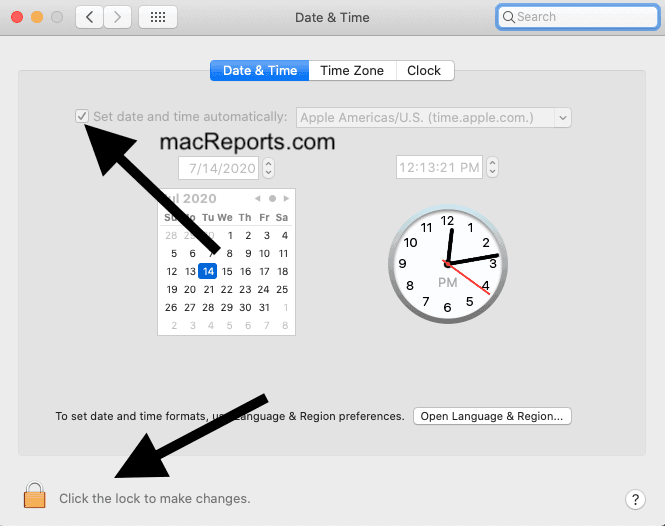FaceTime Bu Hesabın Ulaşılabilir Adresi Yok Birkaç kullanıcı FaceTime’ı kullanamadıklarını, çünkü “Bu hesabın ulaşılabilir adresleri yok. Eklemek için lütfen appleid.apple.com adresinde oturum açın. ”Mac’inizdeki FaceTime oturumu açmaya çalışırken.
Bu hata nedeniyle FaceTime’da oturum açamıyorsanız, bu makale tam size göre.
Bu kılavuz sizi bazı sorun giderme adımlarına götürecektir. Aşağıdaki adımların sırayla listelendiğini lütfen unutmayın. Aşağıdaki her adımı denedikten sonra FaceTime’ı açın ve sorununuzu çözüp çözmediğinizi görmek için tekrar oturum açmayı deneyin.
Herhangi bir şey yapmadan önce lütfen Mac’inizi yeniden başlatın. Mac’inizi yeniden başlatmak sorununuzu çözebilir.
Mac’inizi güncelleyin
Bilgisayarınızı macOS’un en son sürümüne güncelleyin. Bu, en son yazılım güncellemelerini yüklemenizi sağlayacaktır. FaceTime uygulaması macOS yazılımının bir parçası olduğundan, macOS’un güncellenmesi FaceTime’ı da güncelleyecektir. Güncellemeleri nasıl kontrol edeceğinizi ve ardından cihazınızı nasıl güncelleyebileceğiniz aşağıda açıklanmıştır.
- MacOS Mojave veya daha yenisini kullanıyorsanız: Apple menüsü> Sistem Tercihleri> Yazılım Güncelleme’ye gidin. Mevcut bir güncelleme varsa, talimatları izleyin.
- MacOS High Sierra veya önceki bir sürümünü kullanıyorsanız: Mac’inizde Mac’inizdeki App Store uygulamasını açın ve Güncellemeler’i tıklayın.
Sistem durumu
FaceTime hizmeti için bir kesinti olup olmadığını görmek için Apple’ın Sistem Durumu sayfasına ( doğrudan bağlantı ) gidin. Bu da bana oldu. Oturum açamadım ve sorun Apple hizmetlerinin bir kısmı çökmüştü.
Apple düzenli olarak bakım yapabilir veya yükseltme yapabilir. Bunlardan bazıları FaceTime veya Apple ID gibi servislere geçici olarak müdahale edebilir.
Eğer durum buysa, yapabileceğiniz çok az şey var ama bekleyin. Apple bunu çözecektir.
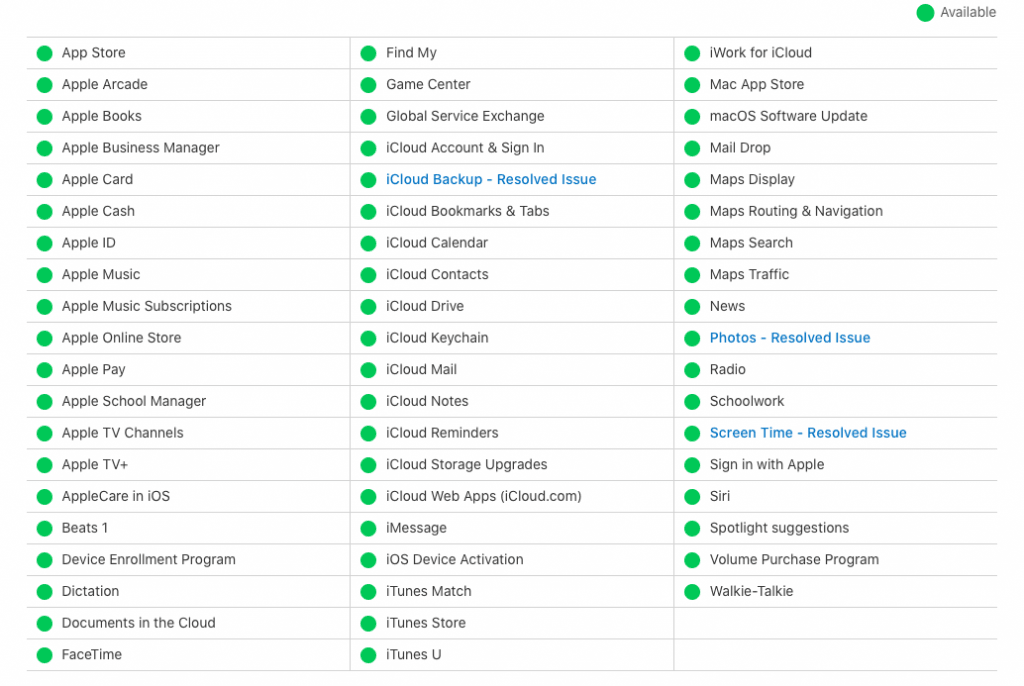
Appleid.apple.com adresinden giriş yapabilir misiniz?
Hata mesajının gösterdiği gibi, Apple Kimliği web sitesine gidin ve oturum açabildiğinizden emin olun. Ayrıca, Apple Kimliği web sitesinin bölümünde Ulaşılabilir altında gösterilen bir e-posta adresiniz olduğundan emin olun. Aşağıdaki adımları takip et:
- Mac’inizde Safari’yi açın ve appleid.apple.com adresini ziyaret edin. (Oturum açamıyorsanız, önce Sistem Durumu sayfasını kontrol edin ve herhangi bir sorun yoksa Apple Kimliğinizi bulmanız (unuttuysanız) veya şifrenizi sıfırlamanız gerekebilir ).
- Apple Kimliğiniz ve şifrenizle oturum açın.
- Hesap bölümünde, “Şuradan ulaşılabilir” ifadesini bulun. Apple Kimliği e-postanızı orada görüyor musunuz? Değilse, Düzenle düğmesini tıklayın. Ardından Daha Fazla Ekle’yi tıklayın. Ekrandaki yönergeleri takip edin.
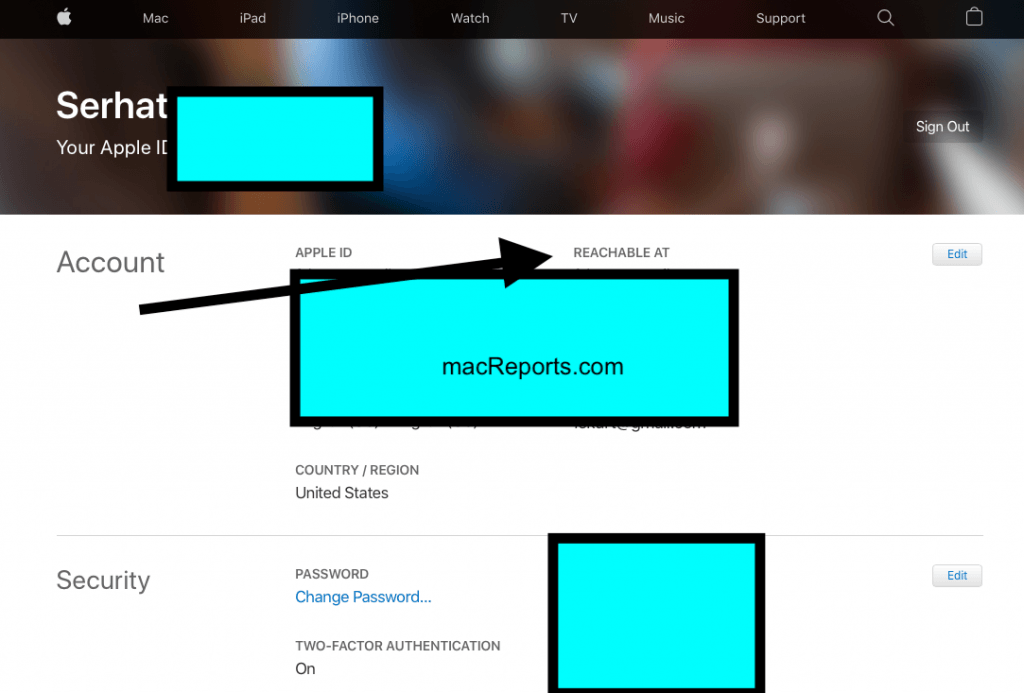
Tarih ve saat
Lütfen Mac’inizdeki tarih ve saat ayarlarının saat diliminize göre doğru ayarlandığından emin olun. İşte nasıl:
- Mac’inizde, ekranın sol üst köşesinde bulunan Apple menüsünü tıklayın.
- Sistem Tercihlerini seçin, ardından Tarih ve Saat’i seçin.
- Tarih ve Saat sekmesini tıklayın.
Tarih ve saatin yanlış olduğunu görürseniz, bunları güncelleyin. Kutusunu işaretleyerek “Tarih ve saati otomatik olarak ayarla” seçeneğini açmak isteyebilirsiniz. Kilidi açmak ve değişiklik yapmak için kilit simgesini tıklamanız gerekebilir.
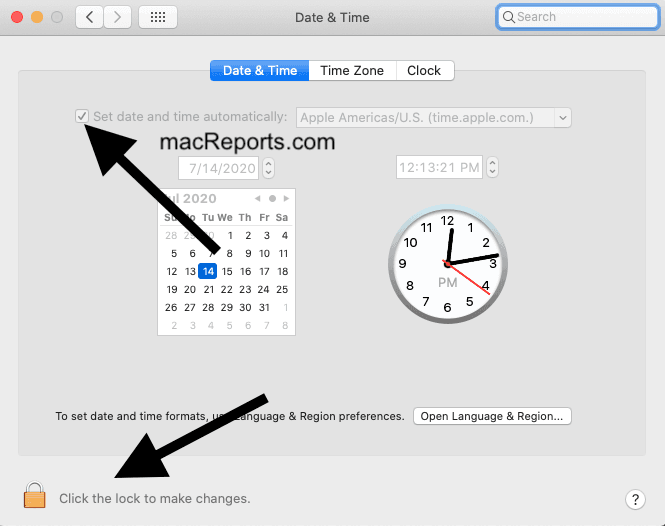
NVRAM veya PRAM’ı sıfırla
Mac’inizde NVRAM veya PRAM’ı sıfırlamayı deneyin. Bu basit bir süreçtir.
- Mac’inizi kapatın.
- Aşağıdaki tuşları bulun (henüz basmayın): Option, Command, P ve R.
- Mac’inizi açın. Ve hemen bu dört tuşu basılı tutun.
- Tuşları 20 saniye basılı tutun.
- Ardından tuşları bırakın. Mac’iniz yeniden başlatılıyor gibi görünecek.
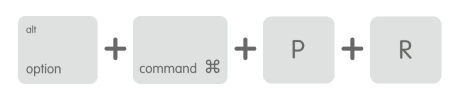
Apple Kimliğinizi değiştirdiniz mi?
Apple Kimliği e-postanızı veya şifrenizi değiştirebilirsiniz. Apple Kimliği e-postanızı veya şifrenizi yakın zamanda değiştirdiniz mi? Bu durumda, aşağıdakileri deneyin:
- Mac’inizde FaceTime’ı açın.
- Üst menü çubuğundan FaceTime> Tercihler’e gidin.
- Çıkış yapıp yapmadığınızı kontrol edin, Varsanız yeni Apple Kimliğinizi ve şifrenizi girin. Hala oturum açtıysanız, Oturumu Kapat’ı tıklayın ve ardından güncellenmiş Apple Kimliğiniz veya şifrenizle oturum açın.